信頼できるデバイスを追加する
組甔のメンバーになると、初めてログインするデバイスは自動的に信頼できるデバイスとして登録されます。これが発生したら、Bitwardenにログインして保管庫のデータを復号化するために必要なのは、あなたの会社が確立したシングルサインオンフローを完了するだけです。
tip
Devices will be trusted by default when you log in on them. It is highly recommended that you uncheck the Remember this device option when logging in on a public or shared device.
新しいデバイスにログインするときは、そのデバイスを承認するか、信頼する必要があります。それを行うためのいくつかの方法があります:
別のデバイスから承認する:あなたが現在ログインしている別のBitwardenパスワードマネージャーのモバイルアプリやデスクトップアプリがある場合、そこから新しいデバイスを承認することができます、ただしログインリクエストの承認オプションが有効になっている場合に限ります。
tip
We recommend trusting a mobile or desktop app first and immediately turning on the Approve login requests option. This will allow you to use the Approve from another device option to add subsequent devices.
管理者の承認を求める: あなたはデバイスの承認リクエストを組織内の管理者や所有者にSendすることができます。あなたは必ずアカウント回復に登録してから管理者の承認を求める必要がありますが、組織に参加したときに自動的に登録されていたかもしれません。多くの場合、これが唯一利用可能な選択肢となるでしょう(詳細を学ぶ)。
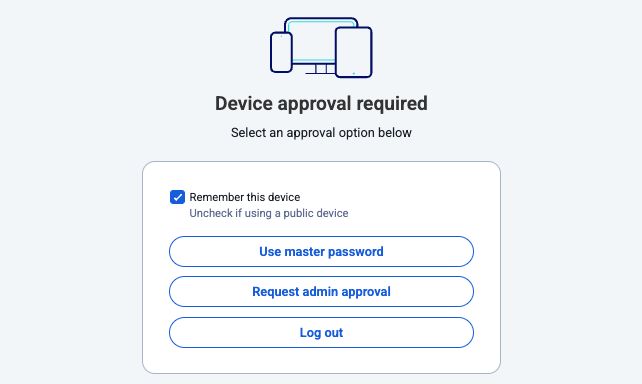
管理者の承認を要求する note
If you use this option, you'll get an email informing you to continue logging in on the new device when you're approved. You must take action by logging in to the new device within 12 hours, or the approval will expire.
マスター パスワードを使用して承認する: 管理者または所有者であるか、信頼できるデバイスとの SSO が実装される前に組織に参加しており、アカウントに関連付けられたマスター パスワードがまだある場合は、それを入力してデバイスを承認できます。

Approve with master password
新しいデバイスが信頼されると、Bitwardenにログインして保管庫のデータを復号化するために必要なのは、あなたの会社が確立したシングルサインオンフローを完了することだけです。
信頼済みのデバイスを削除する
デバイスは以下の場合まで信頼されたままとなります:
アプリケーションまたは拡張機能がアンインストールされました。
ウェブブラウザのメモリがクリアされました(ウェブアプリのみ)。
ユーザーの暗号化キーがロテートされます。
note
マスターパスワードを持っているユーザーのみが、アカウントの暗号化キーをロテートできます。もっと学ぶ